Introduction
Vous vous sentez dépassé par les mises à jour non planifiées sur votre Android qui drainent les données et la vie ? Garder les mises à jour sous contrôle peut vous éviter ces désagréments. Désactiver les mises à jour automatiques vous permet de décider quand et comment les mises à jour se produisent, vous permettant de choisir le moment et la source de données appropriés pour les téléchargements. Que ce soit pour économiser vos données, prolonger la durée de vie de la batterie ou garder le contrôle sur les modifications des applications et du système, comprendre comment désactiver les mises à jour automatiques est essentiel. Ce guide offre des étapes complètes pour gérer aussi bien les mises à jour des applications que du système, assurant que votre appareil Android fonctionne selon vos préférences.

Comprendre les mises à jour automatiques sur Android
Les mises à jour automatiques sont conçues pour garantir que vos applications et logiciels système restent à jour, offrant une sécurité améliorée, des corrections de bugs, et de nouvelles fonctionnalités. Ces mises à jour se produisent sans intervention de l’utilisateur, maintenant les dernières versions sur votre appareil. Bien que bénéfiques, les mises à jour automatiques peuvent commencer à des moments inopportuns, consommant des données de manière inattendue et affectant les performances. Les mises à jour non planifiées peuvent interrompre des tâches importantes, rendant essentiel le contrôle de leur exécution. Comprendre ces mises à jour vous permet de décider comment elles s’alignent avec votre utilisation quotidienne de l’appareil.
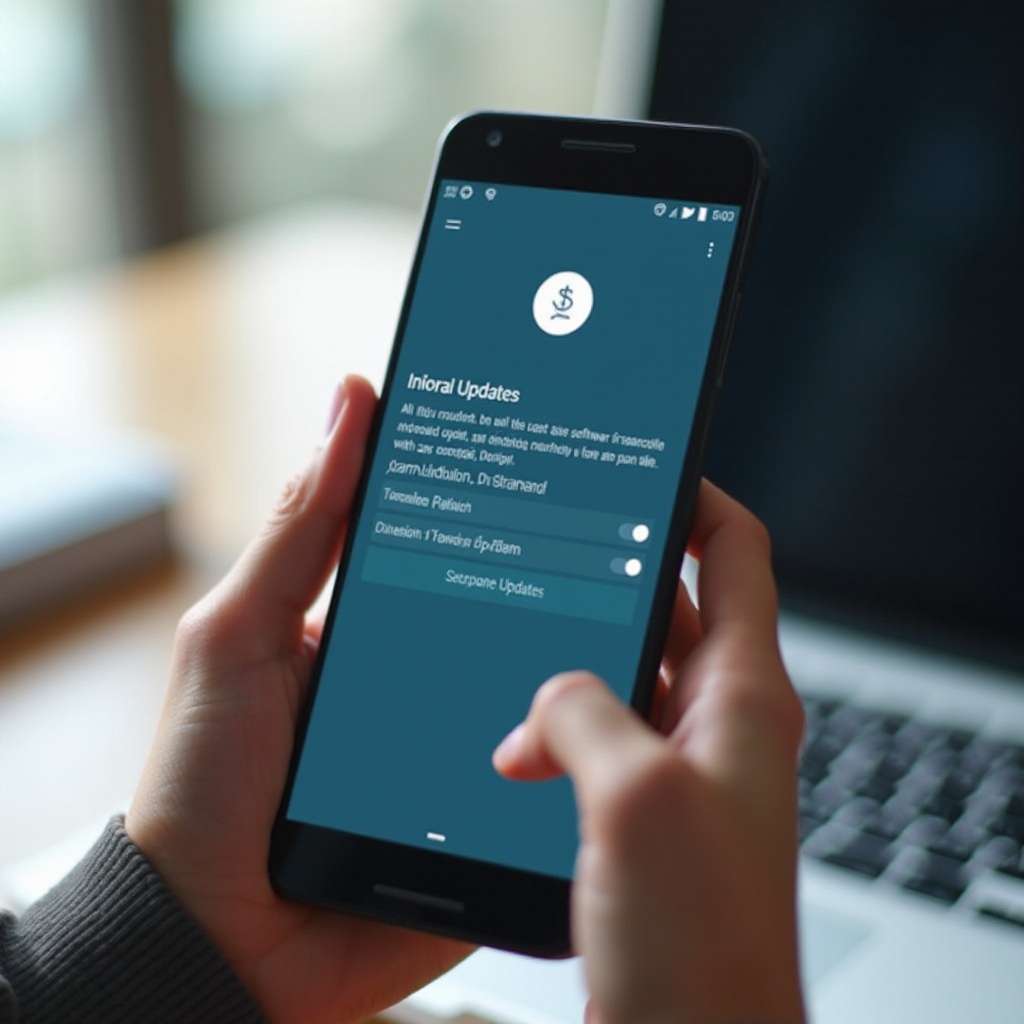
Raisons de désactiver les mises à jour automatiques
Désactiver les mises à jour automatiques sur votre appareil Android peut être motivé par plusieurs facteurs. Principalement, la gestion de l’utilisation des données est cruciale pour les utilisateurs disposant de forfaits de données limités, car les mises à jour inattendues consomment des données importantes. De plus, l’autonomie de la batterie peut diminuer car les mises à jour fonctionnent souvent en arrière-plan, utilisant des ressources énergétiques vitales. Certains utilisateurs préfèrent examiner les mises à jour manuellement pour s’assurer qu’ils n’installent pas de fonctionnalités ou changements inutiles. Avec ces considérations, désactiver les mises à jour automatiques peut séduire ceux qui privilégient le contrôle et la personnalisation de leurs appareils.
Comment désactiver les mises à jour automatiques des applications
Gérer les mises à jour automatiques des applications est essentiel pour obtenir un meilleur contrôle et optimiser les performances.
Désactiver les mises à jour automatiques via Google Play Store
- Ouvrez le Google Play Store sur votre appareil Android.
- Appuyez sur l’icône de profil en haut à droite.
- Sélectionnez ‘Paramètres’, puis ‘Préférences réseau’.
- Appuyez sur ‘Mise à jour automatique des applications’ et choisissez ‘Ne pas mettre à jour automatiquement les applications’.
En suivant ces étapes, vous empêcherez les applications de se mettre à jour automatiquement, vous laissant le choix de les mettre à jour à votre convenance.
Personnalisation des préférences de mise à jour pour des applications individuelles
Pour maintenir des mises à jour automatiques pour des applications spécifiques tout en laissant les autres inchangées, personnalisez les paramètres individuellement :
- Ouvrez le Google Play Store.
- Trouvez l’application spécifique et ouvrez sa page d’information.
- Appuyez sur le menu à trois points dans le coin supérieur droit et décochez ‘Activer la mise à jour automatique’.
Cette personnalisation vous permet de définir des paramètres différents par application en fonction de vos préférences.
Gestion des notifications des applications
Gérer les notifications pour les mises à jour vous assure d’être informé :
- Allez dans Paramètres sur votre appareil Android.
- Sélectionnez ‘Applications & notifications’ puis ‘Notifications’.
- Vérifiez ou ajustez les paramètres sous ‘Envoyé récemment’ pour voir quelles applications envoient des notifications de mise à jour.
Ajustez ces paramètres pour rester informé des mises à jour sans les activer automatiquement.
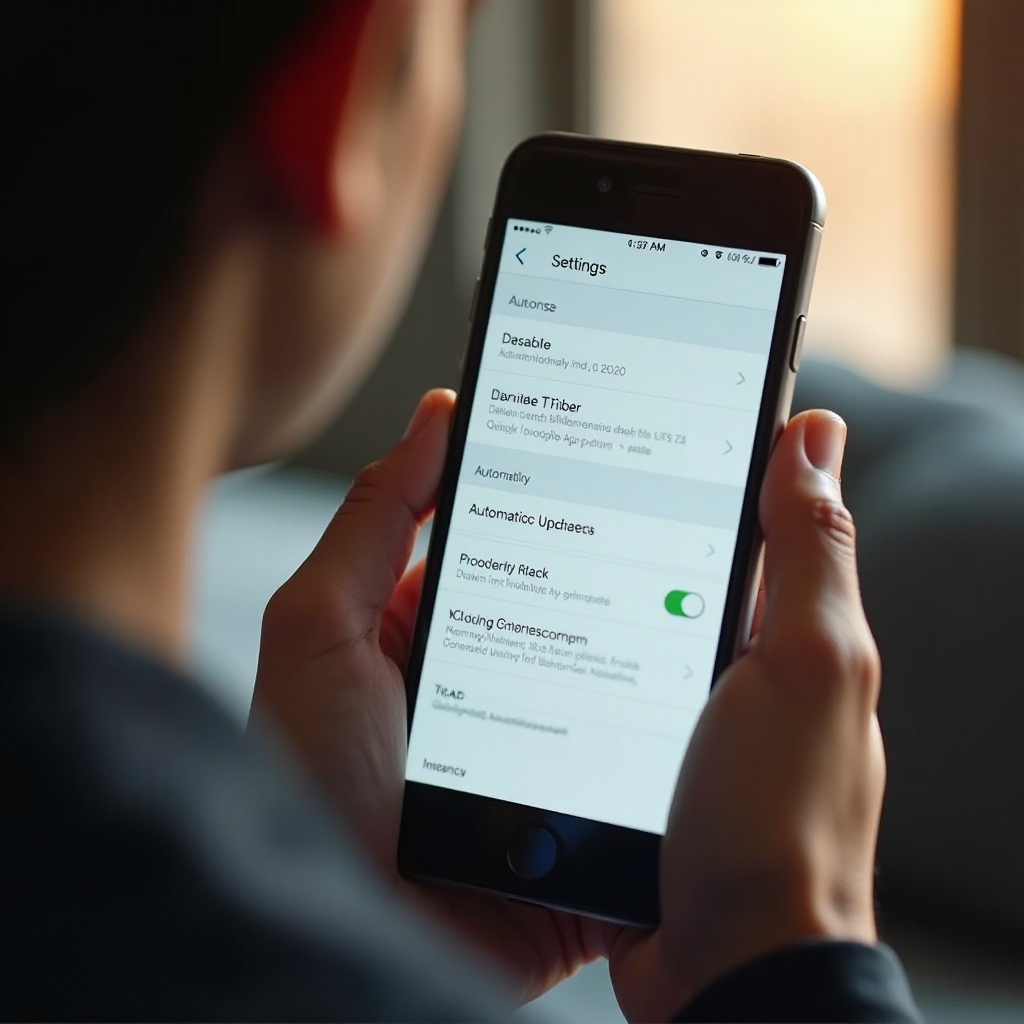
Comment désactiver les mises à jour système automatiques
Les mises à jour système sont cruciales, bien qu’elles puissent parfois arriver à des moments inopportuns. Gérer ces mises à jour aide à garder le contrôle sur les performances et la fonctionnalité de l’appareil.
Accès aux paramètres de mise à jour système
- Ouvrez les Paramètres de votre appareil et faites défiler jusqu’à ‘Système’.
- Appuyez sur ‘Avancé’, puis sur ‘Mise à jour système’.
- Certains appareils pourraient offrir une option pour désactiver les mises à jour système automatiques dans ce menu.
Report des mises à jour système majeures
Les mises à jour majeures peuvent perturber temporairement la fonctionnalité de l’appareil. Pour gérer ces mises à jour importantes mais souvent nécessaires :
- Si proposé, utilisez les options ‘Reporter’ ou ‘Retarder’ pendant l’invite de mise à jour.
- Programmez votre appareil pour vous rappeler plus tard de la mise à jour.
Vérification manuelle des mises à jour système
Opter pour une gestion manuelle des mises à jour vous permet de choisir le moment pour ces changements importants :
- Allez dans Paramètres, naviguez jusqu’à ‘Système’, puis ‘Avancé’.
- Sous ‘Mise à jour système’, appuyez sur ‘Vérifier la mise à jour’ pour télécharger des mises à jour importantes quand cela vous convient.
Avantages et inconvénients de la désactivation des mises à jour automatiques
Désactiver les mises à jour automatiques offre des avantages et des inconvénients. D’un côté, vous obtenez un contrôle total sur votre environnement applicatif et système, assurant que les mises à jour se produisent uniquement à votre commande. Ce contrôle facilite la gestion des données, la conservation de la batterie, et la personnalisation des performances. D’un autre côté, vous pourriez manquer des patches de sécurité critiques et des nouvelles fonctionnalités, laissant potentiellement votre appareil vulnérable ou dépourvu de fonctions. Être conscient de ces compromis aide à prendre des décisions éclairées sur la gestion des mises à jour.
Conseils avancés pour la gestion des mises à jour
Pour une optimisation plus poussée de la gestion des mises à jour sur Android, considérez ces conseils avancés :
- Restriction Wi-Fi : Configurez les mises à jour pour qu’elles se produisent uniquement via Wi-Fi pour éviter une consommation excessive de données.
- Revues planifiées des mises à jour : Essayez de passer en revue manuellement les mises à jour chaque semaine.
- Utilisation du mode économie d’énergie : Activez l’économie d’énergie lors de grandes mises à jour pour préserver la durée de vie de la batterie.
En mettant en œuvre ces pratiques, vous maximisez l’efficacité et la sécurité de votre appareil Android.
Conclusion
Désactiver les mises à jour automatiques sur votre appareil Android offre une plus grande flexibilité quant au moment et à la manière dont il se met à jour. En gérant l’utilisation des données, en conservant l’autonomie de la batterie, et en choisissant les mises à jour spécifiques à installer, cette méthode assure que votre appareil reste personnalisé et aligné avec vos besoins.
Questions Fréquemment Posées
Comment les mises à jour automatiques affectent-elles la durée de vie de la batterie sur Android ?
Les mises à jour automatiques s’exécutent en arrière-plan, consommant de la batterie lorsque l’appareil télécharge et installe des mises à jour, pouvant potentiellement diminuer les performances.
Est-il sûr d’arrêter les mises à jour automatiques du système ?
Oui, mais il est impératif de vérifier manuellement les mises à jour pour s’assurer qu’aucun correctif de sécurité critique n’est manqué.
Puis-je mettre à jour des applications de manière sélective lorsque les mises à jour automatiques sont désactivées ?
Oui, les applications peuvent être mises à jour manuellement en visitant leurs pages dans le Google Play Store et en appuyant sur ‘Mettre à jour’.
